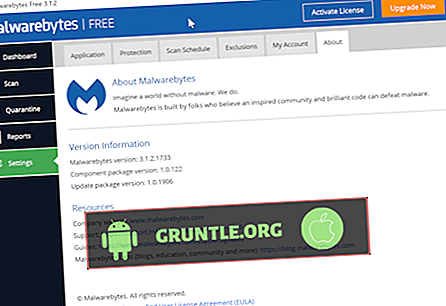โทรศัพท์ที่ติดอยู่บนหน้าจอว่างเปล่าหรือหน้าจอสีดำมีแนวโน้มที่จะพบข้อผิดพลาดของระบบที่รุนแรงมากขึ้นเช่นความเสียหายของข้อมูลที่สำคัญ ปัญหาอาจเกิดขึ้นจากแอปที่ไม่ดีหรือการอัปเดตซอฟต์แวร์ที่ไม่ดีในโทรศัพท์ กรณีอื่น ๆ ของปัญหาหน้าจอว่างเปล่าหรือหน้าจอสีดำเชื่อมโยงกับปัญหาด้านพลังงานเช่นเมื่อพลังงานมหาศาลไหลออกมาจากแอพปลอมและแบตเตอรี่ที่ไม่ดีเช่นเดียวกัน ในกรณีที่เลวร้ายที่สุดโทรศัพท์จะติดอยู่บนหน้าจอสีดำหรือเปล่าเนื่องจากความเสียหายของฮาร์ดแวร์ นี่คือเมื่ออุปกรณ์ของคุณต้องการบริการ
สำหรับปัญหาที่ติดอยู่ซึ่งมาจากปัญหาซอฟต์แวร์การดำเนินการแก้ไขปัญหาบางอย่างสามารถแก้ไขได้ ในโพสต์นี้ฉันได้รวบรวมวิธีแก้ไขปัญหาและขั้นตอนมาตรฐานที่ใช้ในการจัดการกับปัญหาเดียวกันใน iPhone X อ่านต่อเพื่อดูว่าจะทำอย่างไรถ้าในทันใด iPhone X ของคุณติดขัด บนหน้าจอว่างเปล่าหรือสีดำ
แต่ก่อนที่เราจะไปที่การแก้ไขปัญหาของเราจริงหากคุณมีปัญหาอื่น ๆ กับโทรศัพท์ของคุณแล้วไปที่หน้าการแก้ไขปัญหาของเราในขณะที่เราได้แก้ไขปัญหาที่พบบ่อยที่สุดกับอุปกรณ์นี้แล้ว ในกรณีที่คุณต้องการความช่วยเหลือเพิ่มเติมเกี่ยวกับปัญหาของคุณเติมคำถามเกี่ยวกับปัญหา iPhone ของเราแล้วกดส่งเพื่อติดต่อเรา
วิธีแก้ปัญหาแรก: บังคับให้รีสตาร์ท iPhone X ของคุณ
การรีสตาร์ทแรงคือกระบวนการถอดแบตเตอรี่ที่จำลองขึ้นและวิธีการอื่นในการรีบูต iPhone ที่หยุดนิ่งหรือไม่ตอบสนอง มันทำงานคล้ายกับการรีบูตปกติหรือซอฟต์รีเซ็ต แต่ดำเนินการในลักษณะที่แตกต่างกันและนั่นคือการใช้คีย์ฮาร์ดแวร์ แรงเริ่มต้นใหม่ยังล้างแอปพื้นหลังรวมถึงแอปที่ได้รับความเสียหาย และเช่นเดียวกับการรีเซ็ตแบบนุ่มนวลการเริ่มระบบใหม่ไม่มีผลต่อข้อมูลส่วนบุคคลและข้อมูลอื่น ๆ ที่บันทึกไว้ในหน่วยความจำภายในของโทรศัพท์ นี่คือวิธีการ:
- กดและปล่อย ปุ่มเพิ่มระดับเสียง อย่างรวดเร็ว
- กดและปล่อย ปุ่มลดระดับเสียง อย่างรวดเร็ว
- สุดท้ายให้กดปุ่ม ด้านข้าง / พลังงานค้างไว้ จนกระทั่งโลโก้ Apple ปรากฏขึ้นจากนั้นปล่อย
คุณอาจต้องกดปุ่มด้านข้างค้างไว้นานกว่า 10 วินาทีจนกว่าคุณจะเห็นโลโก้ Apple แล้วปล่อย
หากการรีสตาร์ทแรงสามารถแก้ไขปัญหาได้และ iPhone ของคุณจะตอบสนองอีกครั้งสิ่งต่อไปที่คุณควรทำคือติดตั้งการอัปเดตแอปที่ค้างอยู่ หนึ่งในสาเหตุที่เป็นไปได้ที่ทำให้อุปกรณ์ของคุณติดขัดคือแอปที่ผิดพลาดโดยปกติแล้วเป็นแอพที่ไม่ได้รับการอัปเดต หากคุณไม่ได้ตั้งค่าแอพหรือโทรศัพท์ของคุณเป็นการติดตั้งการอัปเดตอัตโนมัติคุณจะต้องตรวจสอบและอัปเดตแอพด้วยตนเอง เช่นเดียวกับการอัปเดต iOS การอัปเดตแอปนำเสนอการแก้ไขข้อบกพร่องเพื่อล้างแอพจากข้อบกพร่องแบบสุ่มที่ทำให้เกิดปัญหาแอพ หากต้องการตรวจสอบและติดตั้งการอัปเดตแอปที่รอดำเนินการด้วยตนเองใน iPhone X ของคุณ
- แตะเพื่อเปิด App Store
- จากหน้าจอหลักของ App Store ให้ไปที่ส่วน อัปเดต โดยแตะที่ ไอคอนอัปเดต ที่ด้านล่างขวา รายการแอพที่มีการอัปเดตที่รอดำเนินการจะปรากฏขึ้นบนหน้าจอ อัปเดต
- หากต้องการอัปเดตแอปเดี่ยวให้แตะปุ่ม อัปเดต ถัดจากชื่อแอพ
- หรือคุณสามารถแตะปุ่ม อัปเดตทั้งหมด เพื่อติดตั้งการอัปเดตแอปที่ค้างอยู่ทั้งหมดในครั้งเดียว
- อนุญาตให้แอปของคุณติดตั้งการอัปเดตให้เสร็จสิ้น
หลังจากอัปเดตแอปให้ iPhone ของคุณรีบูตอีกครั้งเพื่อใช้การเปลี่ยนแปลงใหม่และทิ้งไฟล์ขยะจากหน่วยความจำภายใน
นอกเหนือจากการอัปเดตแอพการติดตั้งการอัปเดต iOS ล่าสุดที่มีให้สำหรับ iPhone X ของคุณยังสามารถพิจารณาวิธีแก้ปัญหาที่เป็นไปได้ ดังนั้นหาก iPhone X ของคุณกลับสู่สภาพเดิมและทำงานอย่างถูกต้องหลังจากทำการรีสตาร์ทแรงให้ลองตรวจสอบเวอร์ชั่นซอฟต์แวร์ใหม่สำหรับอุปกรณ์ของคุณ นี่คือวิธี:
- แตะ การตั้งค่า จากหน้าจอหลัก
- แตะ ทั่วไป
- เลื่อนและแตะ อัปเดตซอฟต์แวร์
โทรศัพท์ของคุณต้องมีการเข้าถึงอินเทอร์เน็ต Wi-Fi ที่แข็งแกร่งและเสถียรเพื่อให้คุณดาวน์โหลดและติดตั้งการอัปเดตซอฟต์แวร์ผ่าน OTA หรือ over-the-air พลังงานที่เพียงพอ (อย่างน้อย 50 เปอร์เซ็นต์ของแบตเตอรี่) ก็เป็นสิ่งจำเป็นเช่นกัน สำรองข้อมูลสำคัญทั้งหมดไว้เพื่อความปลอดภัยด้วย เมื่อคุณเตรียมทุกอย่างเรียบร้อยแล้วให้ทำตามคำแนะนำบนหน้าจอเพื่อดาวน์โหลดและติดตั้ง iOS เวอร์ชันล่าสุดบน iPhone ของคุณ
วิธีที่สอง: รีเซ็ตและกู้คืนการตั้งค่าเริ่มต้นจากโรงงานใน iPhone X ของคุณผ่าน iTunes
หาก iPhone ของคุณยังคงติดอยู่บนหน้าจอว่างเปล่าหรือหน้าจอสีดำหลังจากทำการรีสตาร์ทแรงแล้ววิธีแก้ปัญหาที่เป็นไปได้ต่อไปที่จะลองเป็นการรีเซ็ตจากโรงงานผ่าน iTunes ในการทำสิ่งนี้ให้สำเร็จคุณจะต้องใช้คอมพิวเตอร์ Windows PC หรือ Mac ที่ติดตั้งแอพ iTunes เวอร์ชั่นล่าสุด เมื่อคุณมีคอมพิวเตอร์ที่ปลอดภัยแล้วให้เชื่อมต่อ iPhone X ของคุณผ่านสาย USB หรือใช้สาย Lightning ที่มาพร้อมกับคอมพิวเตอร์ รอให้ iTunes จดจำ iPhone X ของคุณจากนั้นทำตามขั้นตอนต่อไปนี้เพื่อรีเซ็ตเป็นค่าเริ่มต้นจากโรงงานผ่าน iTunes:
- เปิด iTunes บนคอมพิวเตอร์ของคุณ
- เชื่อมต่อ iPhone X ของคุณเข้ากับคอมพิวเตอร์โดยใช้สาย Lightning
- รอจนกว่า iPhone ของคุณจะปรากฏใน iTunes จากนั้นเลือก
- นำทางไปยังส่วน สรุป
- จากนั้นคลิกคำสั่ง กู้คืน [iPhone]
- หากได้รับแจ้งให้อ่านข้อความจากนั้นคลิก คืนค่า เพื่อยืนยัน การทำเช่นนั้นจะทริกเกอร์ iTunes เพื่อเริ่มลบอุปกรณ์ของคุณและติดตั้ง iOS เวอร์ชันล่าสุด
iPhone ของคุณควรรีสตาร์ทด้วยตัวเองหลังจากที่คืนค่าการตั้งค่าจากโรงงาน ปล่อยให้มันทำการบูทเสร็จแล้วคุณก็สามารถเซ็ตอัพใหม่ได้
วิธีที่สาม: กู้คืน iPhone X ของคุณในโหมดการกู้คืน
การดำเนินการกู้คืนโหมดโดยปกติแล้วจะเป็นวิธีแก้ไขปัญหาถัดไปเพื่อลองใช้หากการรีเซ็ตเป็นค่าจากโรงงานไม่สามารถแก้ไขปัญหาที่เกี่ยวข้องกับซอฟต์แวร์บน iPhone สิ่งนี้จะทำให้อุปกรณ์ของคุณอยู่ในสถานะกู้คืนเพื่อซ่อมแซมและกู้คืน iOS โดยไม่สูญเสียข้อมูลภายในหรือทำการลบระบบทั้งหมด ในการดำเนินการนี้คุณจะต้องใช้คอมพิวเตอร์ Windows หรือ Mac ที่ติดตั้งซอฟต์แวร์ iTunes ล่าสุด นี่คือวิธีการวาง iPhone X ของคุณในโหมดการกู้คืนและกู้คืน iOS ผ่าน iTunes:
- เชื่อมต่อ iPhone X ของคุณกับคอมพิวเตอร์ด้วยสาย Lightning ที่ให้มาจากนั้นเปิด iTunes
- รอให้ iTunes จำโทรศัพท์ของคุณจากนั้นให้เริ่มการทำงานใหม่ แต่ไม่ปล่อยปุ่มด้านข้างเมื่อโลโก้ Apple ปรากฏขึ้น หากต้องการทำเช่นนั้นให้กดและปล่อย ปุ่มเพิ่มระดับเสียง อย่างรวดเร็ว จากนั้นกดและปล่อย ปุ่มลดระดับเสียง อย่างรวดเร็ว ในที่สุดกดปุ่ม ด้านข้าง / พลังงานค้างไว้ จนกระทั่ง หน้าจอเชื่อมต่อกับ iTunes ปรากฏขึ้น อย่าปล่อย ปุ่มด้านข้าง เมื่อคุณเห็นโลโก้ Apple เนื่องจากคุณต้องทำให้อุปกรณ์ของคุณอยู่ในโหมดการกู้คืน
- ไม่นานหลังจากที่เห็นหน้าจอ เชื่อมต่อกับ iTunes คุณจะได้รับแจ้งพร้อมตัวเลือกในการ กู้คืน หรือ อัปเดต หากคุณต้องการติดตั้ง iOS ใหม่โดยไม่ต้องลบข้อมูล iPhone ของคุณจากนั้นเลือกอัปเดต มิฉะนั้นเลือกคืนค่า
รอให้ iTunes ดาวน์โหลดซอฟต์แวร์สำหรับอุปกรณ์ของคุณให้เสร็จ กระบวนการดาวน์โหลดมักจะใช้เวลา 15 นาที หากการดาวน์โหลดใช้เวลานานกว่า 15 นาที iPhone ของคุณจะออกจากโหมดการกู้คืน (เชื่อมต่อกับหน้าจอ iTunes) หากสิ่งนั้นเกิดขึ้นปล่อยให้การดาวน์โหลดเสร็จสิ้นจากนั้นกลับไปที่ขั้นตอนก่อนหน้าเพื่อให้ iPhone X ของคุณอยู่ในโหมดการกู้คืนอีกครั้ง
เมื่อ อัปเดต หรือ กู้คืน เสร็จสมบูรณ์คุณสามารถตั้งค่าอุปกรณ์ของคุณเพื่อให้สามารถใช้งานได้อีกครั้ง
ทางออกที่สี่: กู้คืน iPhone X ของคุณในโหมด DFU
การอัพเดตเฟิร์มแวร์อุปกรณ์หรือการกู้คืนโหมด DFU เป็นการกู้คืน iOS ที่ลึกที่สุดที่คุณสามารถทำได้บน iPhone ของคุณ โดยทั่วไปถือว่าเป็นวิธีสุดท้ายในการแก้ไขปัญหาระบบที่ซับซ้อนกับอุปกรณ์ iOS ของคุณ การวาง iPhone ของคุณในโหมด DFU ช่วยให้สามารถโหลดได้ทั้งซอฟต์แวร์และเฟิร์มแวร์ ก่อนที่จะทำเช่นนั้นขอแนะนำให้สำรองอุปกรณ์ของคุณไปยัง iCloud หรือ iTunes ที่กล่าวไว้สำรองข้อมูลถ้าเป็นไปได้มิฉะนั้นคุณจะสูญเสียข้อมูลที่สำคัญ เมื่อคุณพร้อมแล้วให้ทำตามขั้นตอนต่อไปนี้เพื่อวาง iPhone X ของคุณในโหมด DFU แล้วกู้คืนผ่าน iTunes:
- เชื่อมต่อ iPhone X ของคุณเข้ากับคอมพิวเตอร์ผ่านสาย USB / สาย Lightning
- จากนั้นบังคับให้รีสตาร์ท iPhone X ของคุณโดยกดปุ่มเพิ่ม ระดับ เสียงอย่างรวดเร็วจากนั้นกดปุ่มลด ระดับเสียง อย่างรวดเร็วจากนั้นกด ปุ่มด้านข้างค้างไว้ จนกว่าหน้าจอจะมืด
- ทันทีที่หน้าจอเปลี่ยนเป็นสีดำให้ กดปุ่มด้านข้าง และ ปุ่มลดระดับเสียงค้าง ไว้ 5 วินาที
- หลังจาก 5 วินาทีปล่อย ปุ่มด้านข้าง แต่ กดปุ่ม ลด ระดับเสียงค้างไว้ หากคุณเห็นโลโก้ Apple หมายความว่าคุณถือปุ่มไว้นานเกินไปดังนั้นคุณจะต้องเริ่มต้นใหม่ทั้งหมด
หากหน้าจอยังคงเป็นสีดำและไม่มีโลโก้หรือจอแสดงผลใด ๆ แสดงว่าคุณเข้าสู่โหมด DFU สำเร็จแล้วและอุปกรณ์ของคุณได้รับการตั้งค่าสำหรับการกู้คืนระบบ จากนั้น iTunes จะแจ้งเตือนคุณพร้อมข้อความว่ามีการตรวจพบ iPhone ของคุณในโหมดการกู้คืน หากต้องการตั้งค่า iOS ให้คืนค่าให้คลิกตัวเลือกเพื่อกู้คืนจากนั้นทำตามคำแนะนำบนหน้าจอที่เหลือ
หากวิธีการก่อนหน้านี้ไม่สามารถแก้ไขปัญหาได้และ iPhone X ของคุณยังคงติดอยู่บนหน้าจอว่างเปล่าหรือหน้าจอสีดำแสดงว่าอุปกรณ์ของคุณต้องการบริการ อาจได้รับความเสียหายทางกายภาพหรือของเหลวซึ่งก่อให้เกิดความเสียหายต่อองค์ประกอบการแสดงผล ในกรณีนั้นจำเป็นต้องทำการซ่อมแซมฮาร์ดแวร์